Come condividere i video di YouTube a partire da un certo punto

I tutorial tecnologici che iniziano con 3 minuti di "hey guys what's up" sono i peggiori. Arriva al punto! Ecco come puoi ignorare queste sciocchezze quando condividi un video con i tuoi amici.
Prendi il seguente video, per esempio. In realtà trovo affascinanti le curiosità storiche di quel particolare accumulo, ma forse non sei sicuro che i tuoi amici lo faranno. Fortunatamente è possibile condividere questo e altri video iniziando in qualsiasi momento.
Ci sono due modi per farlo: sul tuo computer usando il browser, o su qualsiasi piattaforma aggiungendo alcuni caratteri a qualsiasi URL di YouTube.
Iniziamo sul desktop. Sotto il titolo del video e il pulsante "Iscriviti" per il canale, vedrai un pulsante "Condividi".
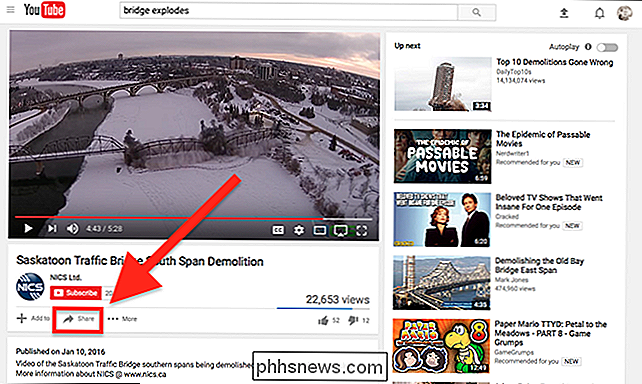
Fai clic su questo e vedrai la casella di condivisione. Esiste il solito vasto assortimento di pulsanti di social media, ma c'è anche una casella di controllo accanto alle parole "Inizia da".
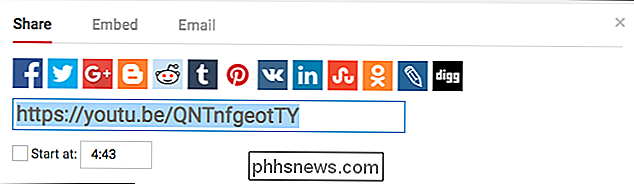
Fai clic su questa casella di controllo, quindi seleziona l'ora esatta in cui desideri che il video inizi. Puoi farlo spostando il cursore nel video stesso o digitando l'ora esatta desiderata nella casella.
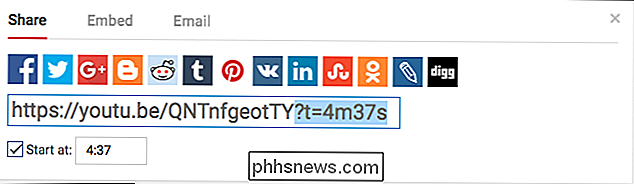
Una volta selezionato il secondo preciso in cui desideri iniziare il video, vai avanti e copia l'URL . Puoi condividerlo ovunque ti piace incollandolo! Chiunque faccia clic sul tuo link vedrà il video iniziare esattamente nel momento in cui desideri che inizi, anche se possono riavvolgere se stessi.
Crea manualmente URL YouTube specifici a mano
Purtroppo non c'è un built-in modo per creare tali collegamenti su Android o iOS: l'opzione semplicemente non è disponibile. Ma puoi creare un URL tu stesso su qualsiasi piattaforma, se sai come funziona l'URL.
Guarda attentamente questo URL:
//youtu.be/QNTnfgeotTY?t=4m37s
vedere che sono stati aggiunti alcuni caratteri:? t = 4m37s. Per rompere rapidamente le cose:
- Il ? , se usato in un URL, segna l'inizio di una query.
- Il t = informa YouTube che vuoi iniziare in un momento specifico.
- 4m37s si riferisce al punto in cui voglio iniziare il video: quattro minuti e 37 secondi.
Sapendo questo, puoi creare i tuoi collegamenti senza utilizzare le regole di YouTube, solo aggiungendo? t =seguito da un orario preciso per qualsiasi URL. È maldestro, ma funziona; provalo tu stesso!

Come rimuovere lo sfondo di un'immagine usando Anteprima su macOS
Se hai bisogno di rimuovere lo sfondo di un'immagine sul tuo Mac, in modo che lo sfondo sia trasparente, potresti usare qualcosa come Adobe Photoshop o GIMP . Il problema è che Photoshop non è economico e entrambe le applicazioni hanno una curva di apprendimento considerevole. Fortunatamente, puoi rimuovere sfondi di immagini con Anteprima gratuitamente.

Come cambiare la password di Instagram
Gli account Instagram sono un obiettivo popolare per gli hacker. Lo so di prima mano, perché qualcuno ha finto di essere io per cercare di rubare alcuni account. Fortunatamente non ci sono riusciti, ma se hai una password debole, potresti non essere così fortunato. Diamo un'occhiata a come cambiare la tua password di Instagram in qualcosa di un po 'più sicuro.



